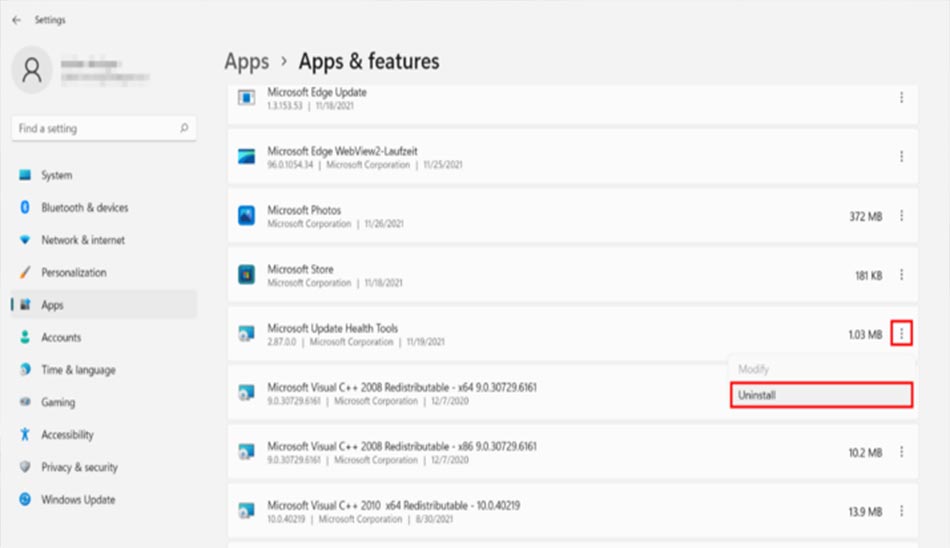ویندوز یکی از محبوبترین سیستمعاملهای جهان به حساب میآید که روزانه کاربران زیادی از آن برای کار یا سرگرمی استفاده میکنند. اما این سیستمعامل ممکن است پس از مدتی عملکرد ضعیف یا کُندی داشته باشد؛ اگر شما هم با این مشکل مواجه شدهاید، در ادامه همراه ما باشید تا با روشهای افزایش سرعت ویندوز ۱۱ آشنا شویم.
کار کردن با یک کامپیوتری که عملکرد کُندی دارد، یکی از کارهایی است که صبر و حوصله زیادی میطلبد؛ به ویژه اگر برای انجام کارهای اداری از سیستم استفاده کنید و بخواهید یک پروژه را بازه زمانی مشخص شده تحویل دهید. از سمت دیگر، اگر یک کامپیوتر عملکرد ضعیفی داشته باشد، حتی استفاده عادی از Windows برای تماشای فیلم یا گشتن در وب نیز میتواند به فرایند سخت و طاقتفرسایی تبدیل شود. علت اصلی کند شدن ویندوز میتواند مشکلات سختافزاری باشد؛ چراکه با گذشت زمان، قطعات یک کامپیوتر دچار افت عملکرد میشوند که این موضوع کاملا قابل انتظار است. اما اگر از یک کامپیوتر جدید که حتی ۵ سال نیز از عمر آن نگذشته استفاده میکنید و شاهد عملکرد کند ویندوز هستید، باید به فکر راه چارهای باشید. در این مطلب پلازا قصد داریم به چند روش که میتوانند عملکرد ویندوز ۱۱ را بهبود دهند، اشاره کنیم.


فهرست مطالب
آموزش روش های بالا بردن سرعت ویندوز ۱۱
برای بهبود عملکرد ویندوز و بالاتر بردن سرعت آن، روشهای زیادی وجود دارند که میتوانید از آنها استفاده کنید. برخی روشها شامل غیر فعال کردن ویژگیهای اضافی از جمله انیمیشنها هستند و برخی دیگر نیز به دیگر تنظیمات کلیدی اشاره دارند. روشهایی که در این مطلب به آنها اشاره خواهیم کرد، تاثیر قابل توجهی روی بهبود عملکرد سیستم میگذارند.
۱. فعال کردن حالت Performance mode
یکی از کارهایی که میتوانید برای بهبود عملکرد سیستم انجام دهید، فعال کردن حالت Performance mode است. با فعال کردن این حالت، سیستم شما انرژی بالاتری مصرف خواهد کرد اما در عوض قدرت بیشتری ارائه میکند تا بتوانید از نهایت توان قطعات سختافزاری خود بهرهمند شوید. این تنظیمات در نسخههای قبلی ویندوز در کنترل پنل قرار داشتند اما از نسخه 24H2 به تنظیمات ویندوز 11 منتقل شدند. با دنبال کردن روشهای زیر، میتوان حالت Performance را فعال کرد.
الف) وارد تنظیمات ویندوز شوید و گزینه Power را انتخاب کنید. در لپتاپها، این گزینه با عنوان Power & battery در دسترس است.
ب) روی قسمت Power Mode کلیک کنید و سپس از منو کشویی روبهروی این گزینه، Best Performance را انتخاب نمایید.
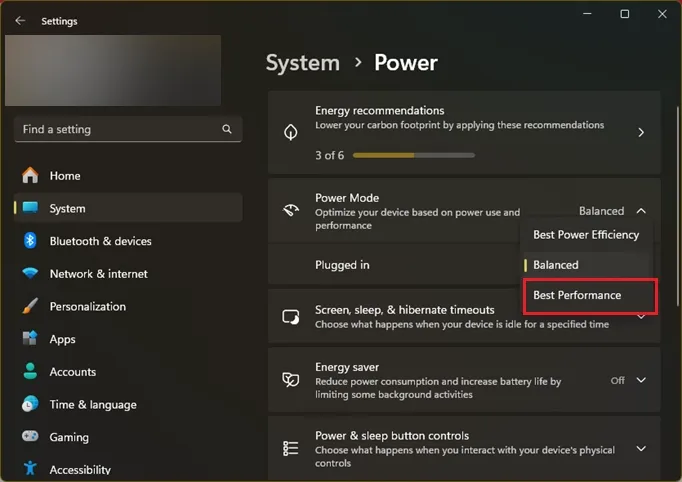
ج) در لپتاپها، یک گزینه جداگانه به نام On battery، برای مواقعی که سیستم به پریز برق متصل نیست، وجود دارد؛ آن را روی Balanced بگذارید.
۲. فعال کردن حالت Efficiency mode برای نرمافزارها
زمانی که در حال استفاده از ویندوز هستید، نرمافزارهای زیادی در پسزمینه اجرا میشوند که میتوانند بخش قابل توجهی از قدرت پردازشی دستگاه را به خود اختصاص دهند. اگر در حال اجرای یک بازی یا نرمافزار سنگین باشید، برنامههایی که در پسزمینه باز هستند میتوانند عملکرد سیستم را تا حد زیادی با افت همراه کنند. برای حل این مشکل، میتوان از یک ویژگی نسبتا جدید به نام Efficiency mode استفاده کرد. این حالت را میتوان برای هرکدام از برنامههایی که در پسزمینه در حال اجرا هستند، فعال کرد؛ به این ترتیب، ویندوز اولویت کمتری به آنها خواهد داد و بیشتر منابع سیستمی را در اختیار سایر نرمافزارها قرار میدهد. برای فعال کردن این حالت، مراحل زیر را دنبال کنید:
الف) روی یک قسمت خالی از نوار وظیفه ویندوز راست کلیک کرده و Task Manager را انتخاب کنید.
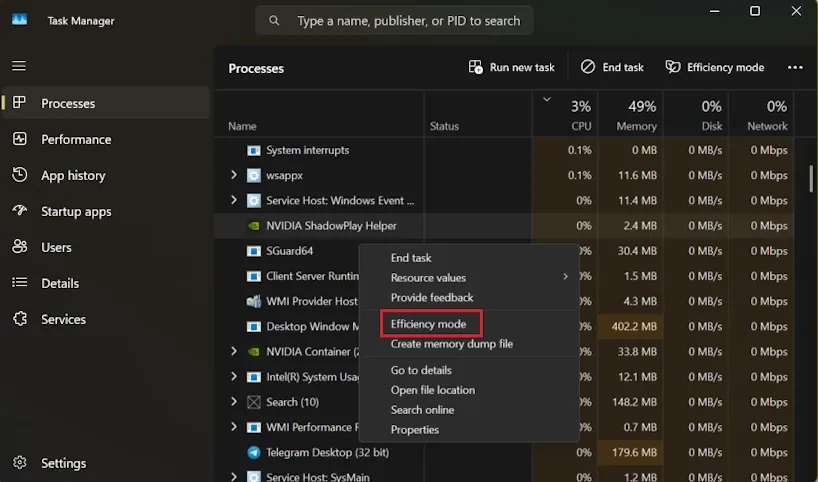
ب) روی برنامه مورد نظر خود راست کلیک کرده و سپس روی گزینه Efficiency mode بزنید.
۳. ویژگی Search Indexer ویندوز را غیر فعال کنید
یکی دیگر از ویژگیهای ویندز 11 که در کامپیوترهای مجهز به قطعات سختافزاری قدرتمند کاربردی خواهد بود اما در سیستمهای ضعیفتر میتواند سرعت عملکرد را کاهش دهد، Search Indexer است؛ به ویژه اگر کامپیوتر شما فاقد یک هارد SSD باشد و از هاردهای HDD استفاده کنید. این ویژگی به طور مداوم فایلها و پوشههای سیستم را اسکن کرده و فهرستی از نام تمامی فایلهایی که در حافظه دستگاه ذخیره شدهاند، ایجاد میکند. به این ترتیب، کاربران در زمان جستجو برای آن فایل، میتوانند با سرعت بیشتری آن را پیدا کنند. همانطور که گفتیم، اگر از یک کامپیوتر قدرتمند استفاده نمیکنید، بهتر است برای افزایش سرعت ویندوز 11، این ویژگی را با دنبال کردن مراحل زیر، غیرفعال کنید:
الف) از نوار وظیفه ویندوز، روی آیکون ذرهبین زده و index را در کادر جستجو تایپ کنید.
ب) از فهرست نتایج، روی گزینه Indexing Options کلیک کنید.
ج) در پنجره باز شده، میتوانید ببینید ویندوز در حال حاضر، فایلها و پوشههای موجود در کدام قسمتهای سیستم را اسکن میکند. روی گزینه Modify کلیک کنید تا این تنظیمات را تغییر دهید.
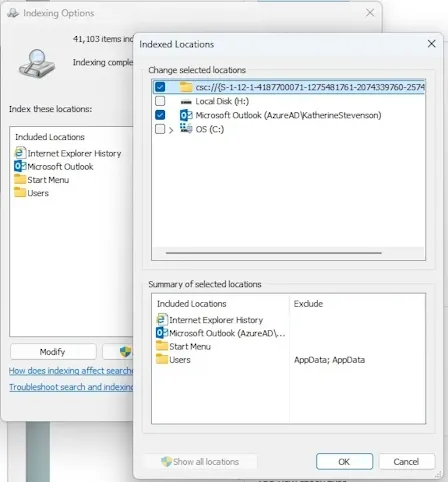
د) در پنجره Indexing Locations، برای افزایش سرعت سیستم، تیک تمامی درایوها یا پوشههایی که به ندرت در آنها جستجو میکنید را بردارید و روی OK کلیک کنید.
۴. غیر فعال کردن افکتهای ویژه ویندوز
اگر کامپیوتر شما فاقد یک پردازنده گرافیکی است و پردازنده مرکزی هم چند سالی از عمر خود را پشت سر گذاشته، احتمال زیاد پردازنده گرافیکی مجمع آن قدرت چندانی ندارد؛ به ویژه اگر از یک نمایشگر با رزولوشن بالا استفاده کنید؛ به همین دلیل، ویندوز 11 با افت عملکرد مواجه خواهد شد و حتی ممکن است سرعت آن از ویندوز 7 یا XP نیز کمتر شود. برای حل این مشکل، میتوانید افکتهای ویندوز مانند انیمیشنها یا سایهها را غیر فعال کنید. برای انجام این کار:
الف) وارد قسمت جستجوی ویندوز شده و sysdm.cpl را تایپ کرده و آن را از نتایج انتخاب کنید.
ب) از بالای صفحه به زبانه Advanced بروید.
ج) در قسمت Performance، روی Settings کلیک کنید.
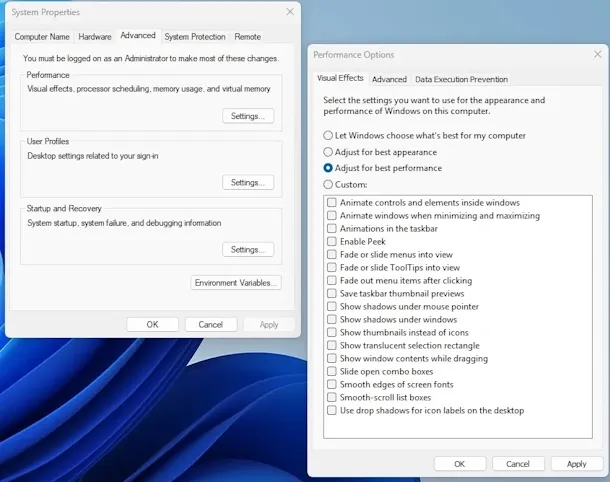
د) در پنجره باز شده میتوانید با انتخاب Adjust for best performance، تمامی افکتها را غیر فعال کنید. همچنین، اگر روی Custom کلیک کنید، میتوانید به صورت تک به تک، افکتهایی که از دید شما اضافی هستند را غیر فعال کنید.
۵. برنامه هایی که در هنگام بالا آمدن ویندوز فعال هستند را غیرفعال کنید
فعال بودن برنامه های از پیش نصب شده روی ویندوز به دلیل ماهیت آنلاین و آفلاینی که در اختیار دارند ممکن است در اجرای اولیه ویندوز فعال باشند. در این زمینه برای درک بهتر موضوع به مثال زیر دقت کنید:
آنتی ویروس ویندوز 11 یکی از مهم ترین بخش های امنیتی بوده که در هنگام روشن شدن ویندوز باید فعال باشد. اما برنامه هایی که در طول روز دقایقی به آنها نیاز دارید نباید مانند آنتی ویروس در معرض استفاده قرار گیرند. برای شناسایی برنامه های فعال در هنگام بالا آمدن ویندوز، مسیر زیر را دنبال کنید:
الف) در نوار پایین ویندوز راست کلیک و گزینه Task Manager را بزنید.
ب) در سربرگ های صفحه نمایش شده وارد بخش Startup شوید.
ج) لیستی از برنامه ها برای شما به نمایش درخواهد آمد. برای شناسایی هر برنامه ای که در هنگام بالا آمدن ویندوز فعال است میتوانید بخش Status را مشاهده کنید.
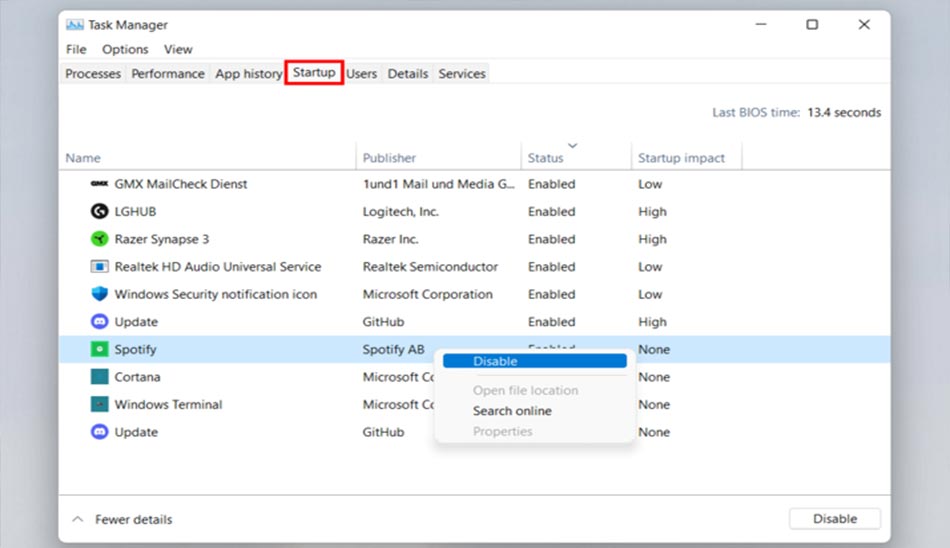
د) گزینه Disabled یعنی برنامه اجرا نمیشود و گزینه Enabled یعنی در هنگام اجرای ویندوز اجرا میشود.
ه) برای غیرفعال سازی برنامه مدنظر خود میتوانید روی برنامه راست کلیک و گزینه Disable را بزنید.
۶. آزادسازی فضای دیسک
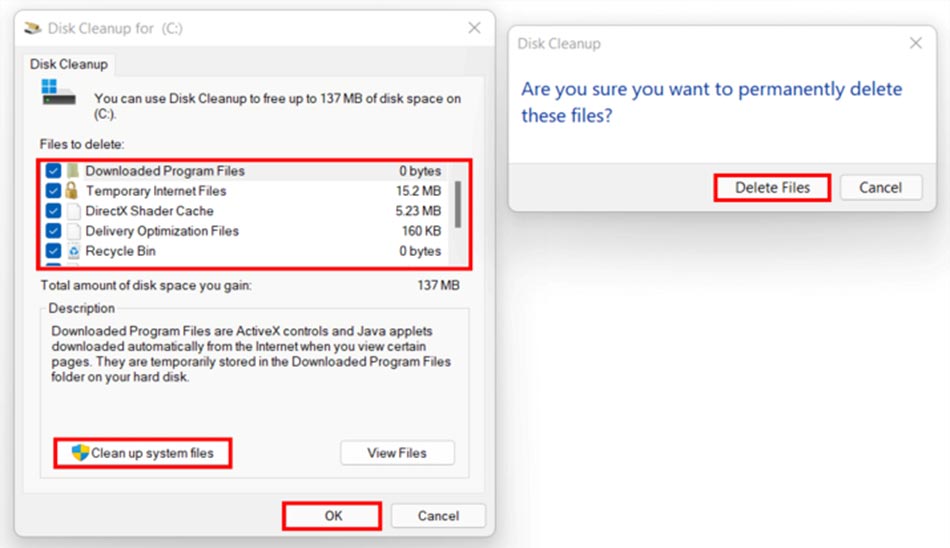
روش دوم در میان بخش های مربوط به افزایش سرعت ویندوز 11 استفاده از فضای دیسک بوده است. برای شروع مسیر زیر را دنبال کنید:
الف) کلید های ترکیبی ویندوز + R را فشار دهید تا بخش Run برایتان به نمایش در بیاید.
ب) در صفحه باز شده عبارت cleanmgr را تایپ و اینتر را بزنید.
ج) در صفحه باز شده از شما درخواست میشود که یک درایو را انتخاب کنید.
د) با مشخص نمودن درایو اصلی ویندوز و زدن دکمه تائید میتوانید فرآیند شناسایی کش و فضای درگیر درایو را بدست آورید و آنرا حذف کنید.
۷. حذف برنامه های اضافی
یکی دیگر از راهکار های افزایش سرعت ویندوز 11 حذف برنامه های اضافی بوده است. برای شروع وارد تنظیمات ویندوز شوید و برنامه هایی که احساس میکنید به آنها نیازی ندارید را حذف کنید. اینکار سبب آزاد شدن فضای درایو C خواهد شد و در نتیجه میتواند عملکرد بهتری را برای شما به همراه داشته باشد. از سوی دیگر برنامه های اضافی که از انها استفاده ای نمیشود با درگیر نمودن منابع ویندوز میتوانند فضای هارد شما را اشغال کنند.
الف) به تنظیمات ویندوز بروید و Apps را انتخاب کنید.
ب) روی سهنقطه روبهروی برنامه مورد نظر کلیک کنید.
ج) برای حذف آن برنامه، گزینه Uninstall را بزنید.
۸. ارتقاء منابع و سخت افزار
یکی دیگر از روش هایی که میتوان در خصوص افزایش سرعت ویندوز 11 به آن اشاره داشت قدیمی بودن سیستم و سخت افزار بوده است. معمولا اشخاصی به سراغ افزایش سرعت ویندوز میروند که از سیستم قدیمی برخوردار هستند و منابع آنها توان اجرای ویژگی ویندوز 11 را نداشته است. به همین دلیل پیشنهاد میشود نیم نگاهی به خرید رم و یا ارتقاء دیگر بخش های کیس خود داشته باشید. همانطور که میدانید ویندوز 11 با منابع قدیمی سازگاری خوبی نداشته است. برای کسب اطلاعات بیشتر در این زمینه، میتوانید مطلب «آموزش ارتقا کامپیوتر» را بخوانید.
نرم افزار افزایش سرعت ویندوز 11
جهت افزایش سرعت ویندوز 11 با کمک نرم افزار در ادامه میتوانید باما همراه باشید.
1. نرم افزار Auslogics BoostSpeed؛ بهترین نرم افزار افزایش سرعت ویندوز 11
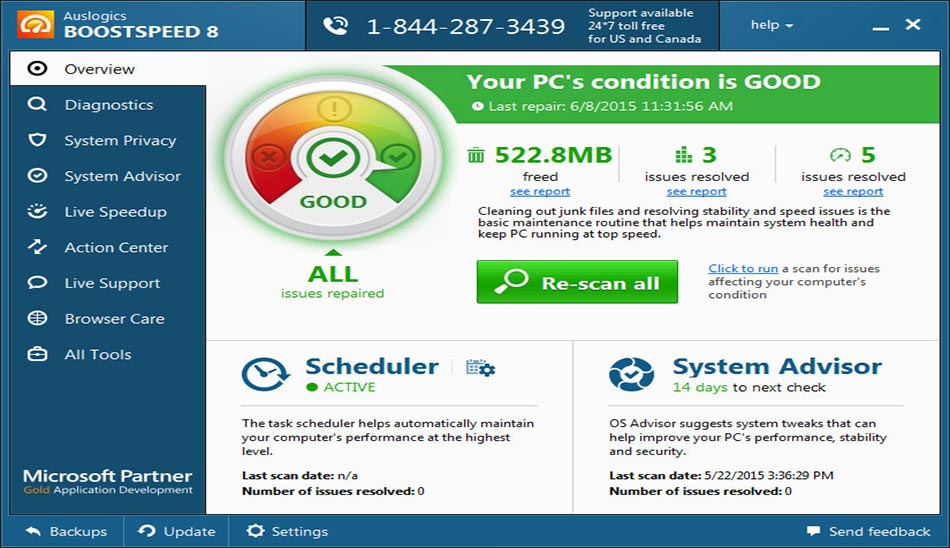
Auslogics BoostSpeed یک نرم افزار افزایش سرعت ویندوز 11 خوب در این لیست بوده که با در اختیار داشتن ویژگی های بسیار میتواند گزینه خوبی برای افزایش سرعت ویندوز 10 و 11 باشد. با استفاده از این برنامه قادر خواهید بود تا بخش های مختلفی از ویندوز خود را مورد بررسی قرار دهید و در پایان گزارش خوبی را دریافت کنید. نسخه اصلی برنامه با هزینه بالایی قابل خرید بوده ولی برای آسودگی شما لینک دانلود برنامه به همراه کرک در سطح وب قرار گرفته است که با یک سرچ ساده میتوانید به آن دسترسی داشته باشید. اگر بدنبال راه حلی جهت مشکل ویندوز 11 با cpu هستید این ابزار گزینه خوبی برای شما خواهد بود.
از اصلی ترین مزایای برنامه Auslogics BoostSpeed میتوان به موارد زیر اشاره داشت:
افزایش سرعت اولیه ویندوز در اجرا و خاموش شدن
امکان بهینه سازی سرعت اینترنت با رفع مشکلات نرم افزاری
حذف تبلیغات مزاحم در برنامه های دیگر برای اسودگی شما
پاکسازی و مدیریت دیسک
امکان ذخیره سازی و مدیریت تنظیمات اصلی ویندوز
پاکسازی کلی برنامه های نصب شده روی ویندوز
یکپارچه سازی دیسک به صورت مطمئن
بهینه سازی ریجستری برای شناسایی و حذف فایل های مخرب
تقویت حافظه سیستم و رفع مشکلات نرم افزاری
مسدودسازی مسیر های ورود بدافزارها به سیستم
ارائه ابزارهای کلیدی و کاربردی برای افزایش سرعت ویندوز
افزایش سرعت بوت در ویندوز ۱۱ به شکل حرفه ای
سازگار با ویندوز های مختلف به ویژه 10 و 11
دقت داشته باشید که این برنامه جزو بهترین برنامه افزایش سرعت اینترنت در ویندوز 11 این لیست بوده پس نباید آنرا ساده کنار گذاشت. همچنین با این ابزار میتوانید مقایسه سرعت ویندوز 10 و 11 را انجام دهید.
سخن پایانیدر این مطلب با چند روش کلیدی برای افزایش سرعت ویندوز 11 آشنا شدیم. با استفاده از این روشها، میتوانید عملکرد سیستم را تا حد قابل توجهی بهبود داده و در طول روز تجربه کاربری روانتری از کار با کامپیوتر خود داشته باشید. البته، ذکر این نکته ضروری است که اگر سختافزار سیستم شما بیش از حد ضعیف باشد، این اقدامات تاثیر قابل توجهی روی عملکرد سیستم نمیگذارند و تنها راه چاره، ارتقا کامپیوتر خواهد بود.